
Okul’da Puan Sistemi gözden geçirme türünü kullanma
Okul’da öğrencinizi ev ödevini puanlamak, doğru ve yanlış cevapları belirtmek ve geri bildirim vermek için Puan Sistemi gözden geçirme türünü kullanın. Doğru ve yanlış yanıtları belirten işaretler veya semboller eklemek için dokunun. Ayrıca toplam puanı değiştirmeden ek puan vermek için bonus puan eklemek üzere dokunabilirsiniz. İşaretler eklediğinizde Okul, öğrencinin puanlarını ve toplam olası puanını otomatik olarak hesaplar. İşaretleri taşıyabilir, düzenleyebilir, gizleyebilir ve kaldırabilirsiniz. Eklediğiniz veya kaldırdığınız puanlar önceden ayarlanmış olası toplam puanı etkilerse Okul, tüm öğrenciler için olası toplam puanı günceller.
Deneyiminizi kişiselleştirmek için işaret değerlerini ve sembolleri değiştirebilirsiniz. Değerleri ve sembolleri değiştirdiğinizde Okul, yalnızca mevcut değerlendirme için ayarları günceller. Yeni değerlendirmeler orijinal ayarlara geri döner.
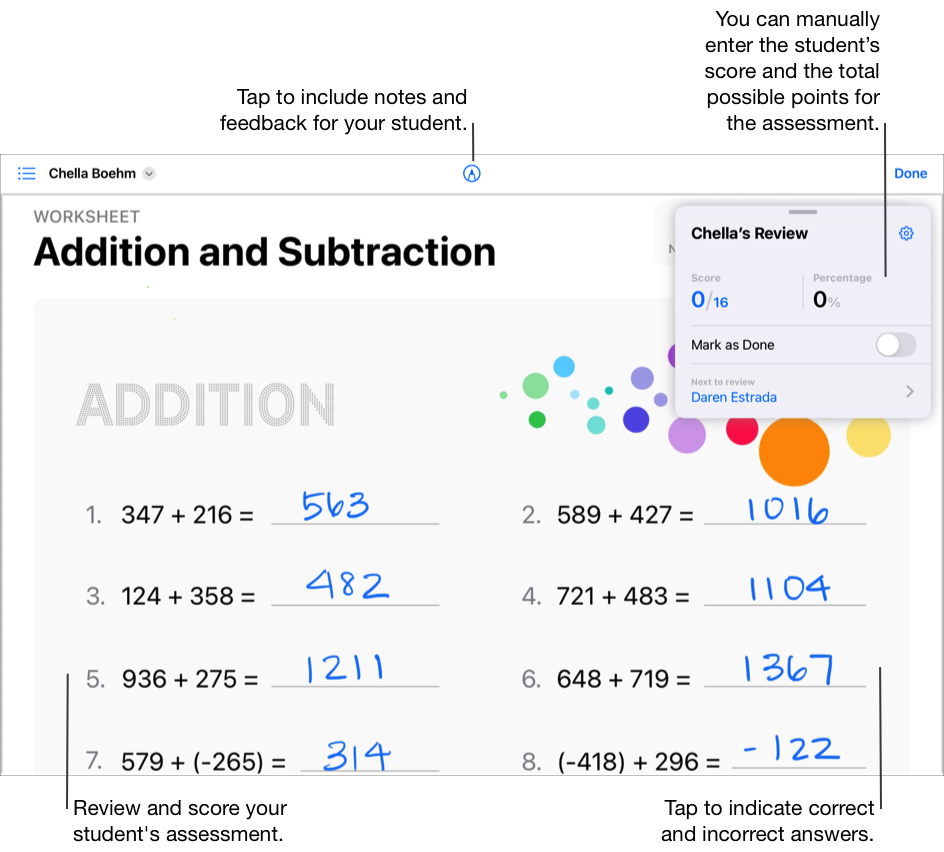
Puan değerlendirmesi için dokunun
Okul uygulamasındaki
 kenar çubuğunda, Son Kullanılan Aktivite’ye, Değerlendirmeler’e veya bir sınıfa dokunun.
kenar çubuğunda, Son Kullanılan Aktivite’ye, Değerlendirmeler’e veya bir sınıfa dokunun.Puanlamak istediğiniz ev ödevlerinin bulunduğu değerlendirmeye dokunun.
Ödevini teslim eden bir öğrenciyi bulun ve ardından Gözden Geçirilmeye Hazır’a dokunun.
Nasıl Gözden Geçireceğinizi Seçin açılır bölmesine dokunun ve ardından Gözden Geçir’e dokunun.
Öğrencinizin ödevini gözden geçirin, öğrenciniz için notlar ve geri bildirimler eklemek için İşaretleme araçlarını kullanın ve ardından doğru ve yanlış yanıtları belirtmek için dokunun:
Doğru yanıtı belirtmek için
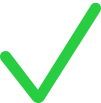 simgesine bir kez dokunun.
simgesine bir kez dokunun.Yanlış yanıtı belirtmek için
 simgesine iki kez dokunun.
simgesine iki kez dokunun.Bonus puan eklemek için
 simgesine üç kez dokunun.
simgesine üç kez dokunun.
Siz puan ekledikçe Okul, değerlendirme için olası toplam puanı otomatik olarak hesaplar ve öğrencinizin puanını ve yüzdesini gözden geçirme kartında görüntüler.
İşaretleri gerektiği gibi taşıyın ve düzenleyin:
İşaretleri taşımak için bir işarete iki kez dokunun ve ardından onu yeni bir konuma sürükleyin.
İşaretleri düzenlemek için bir işarete dokunun, ardından işaretin türünü değiştirmek (doğru, yanlış, bonus) veya işareti kaldırmak için dokunun.
Gözden Geçirme kartında Tamamlandı Olarak İşaretle’ye dokunun ve ardından aşağıdakilerden birini yapın:
Gözden geçirmeyi bitirdiyseniz Bitti’ye dokunun.
Bir sonraki öğrencinizi gözden geçirmek için gözden geçirme kartındaki öğrencinin adına dokunun veya sol üst köşedeki
 butonuna dokunun ve bir öğrenci seçin.
butonuna dokunun ve bir öğrenci seçin.
Bir değerlendirmeyi herhangi bir not olmadan görüntülemek için notları gizleyebilir veya kaldırabilirsiniz:
Notları gizlemek için gözden geçirme kartındaki
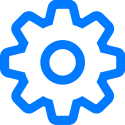 butonuna dokunun, ardından Tüm Notları Gizle’ye dokunun.
butonuna dokunun, ardından Tüm Notları Gizle’ye dokunun.Notları kaldırmak için gözden geçirme kartındaki
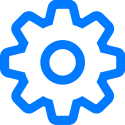 butonuna dokunun, ardından Tüm Notları Kaldır’a dokunun. Okul notları kalıcı olarak siler. Bu eylemi geri alamazsınız.
butonuna dokunun, ardından Tüm Notları Kaldır’a dokunun. Okul notları kalıcı olarak siler. Bu eylemi geri alamazsınız.
Okul, puan notlarını gizler veya kaldırır. İşaretleme araçlarını kullanarak eklediğiniz geri bildirimler değerlendirmede görünmeye devam eder.
Değerlendirmeleri puanlamak için gözden geçirme kartını kullanma
Okul uygulamasındaki
 kenar çubuğunda, Son Kullanılan Aktivite’ye, Değerlendirmeler’e veya bir sınıfa dokunun.
kenar çubuğunda, Son Kullanılan Aktivite’ye, Değerlendirmeler’e veya bir sınıfa dokunun.Puanlamak istediğiniz ev ödevlerinin bulunduğu değerlendirmeye dokunun.
Ödevini teslim eden bir öğrenciyi bulun ve ardından Gözden Geçirilmeye Hazır’a dokunun.
Nasıl Gözden Geçireceğinizi Seçin açılır bölmesine dokunun ve ardından Gözden Geçir’e dokunun.
Öğrencinizin ödevini gözden geçirin, öğrenciniz için notlar ve geri bildirimler eklemek için İşaretleme araçlarını kullanın ve ardından şunlar için gözden geçirme kartını kullanın:
Öğrencinizin puanını girme
Değerlendirme için olası toplam puanları girme
Gözden geçirme kartına puan girildiğinde, doğru ve yanlış cevapları belirtmek için daha önce dokunarak eklediğiniz puanlar kaldırılır.
Gözden Geçirme kartında Tamamlandı Olarak İşaretle’ye dokunun ve ardından aşağıdakilerden birini yapın:
Gözden geçirmeyi bitirdiyseniz Bitti’ye dokunun.
Bir sonraki öğrencinizi gözden geçirmek için gözden geçirme kartındaki öğrencinin adına dokunun veya sol üst köşedeki
 butonuna dokunun ve bir öğrenci seçin.
butonuna dokunun ve bir öğrenci seçin.
Değerleri ve sembolleri düzenleme
Okul uygulamasındaki
 kenar çubuğunda, Son Kullanılan Aktivite’ye, Değerlendirmeler’e veya bir sınıfa dokunun.
kenar çubuğunda, Son Kullanılan Aktivite’ye, Değerlendirmeler’e veya bir sınıfa dokunun.Bir değerlendirmeye dokunun, ödevini teslim eden bir öğrenciyi bulun ve ardından Gözden Geçirilmeye Hazır’a dokunun.
Gözden geçirme seçeneklerini okuyun, varsa Gözden Geçir’e dokunun, ardından gözden geçirme kartındaki
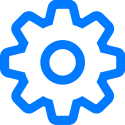 dokunun.
dokunun.Varsayılan değerleri değiştirin:
Doğru cevaba ilişkin varsayılanı değiştirmek için Doğru’ya dokunun ve ardından yeni bir değer seçin.
Bonus puana ilişkin varsayılanı değiştirmek için Bonus’a dokunun ve ardından yeni bir değer seçin.
Değerleri değiştirdiğinizde Okul, gözden geçirme kartı toplamlarını yeniden hesaplar. Örneğin, doğru cevapların değerini 1’den 3’e değiştirdiyseniz Okul, önceki gözden geçirme kartında 12 olan toplam puanı 36 puan olarak günceller.
Doğru cevaplara ilişkin varsayılan sembolü değiştirmek için mevcut sembole dokunun ve ardından yeni bir sembol (✔︎ , ★, #) seçin.